כמומחה IT, אני תמיד מחפש דרכים להפוך את העבודה שלי ליעילה יותר. דרך אחת שמצאתי לעשות זאת היא ליצור תרשימים באקסל שיש להם אפקט עפרון. זוהי דרך מצוינת להוסיף עניין ויזואלי לנתונים שלך ולהפוך אותם למובנים יותר עבור אחרים.
השלב הראשון ביצירת תרשים אפקט עפרון הוא לבחור את הנתונים שבהם ברצונך להשתמש. ב-Excel, זה נעשה בדרך כלל על ידי בחירת טווח של תאים. לאחר בחירת הנתונים שלך, עבור ללשונית הוספה ולחץ על כפתור העמודות. זה יוסיף תרשים עמודות לגליון העבודה שלך.
לאחר מכן, תצטרך לעצב את הנתונים שלך כך שייראו כמו עפרונות צבעוניים. לשם כך, עבור ללשונית כלי תרשים > עיצוב ולחץ על הלחצן שנה סוג תרשים. מהתפריט הנפתח, בחר את סוג תרשים העמודות ולאחר מכן לחץ על הלחצן אישור.
לאחר שהנתונים שלך מעוצבים כתרשים עמודות, הגיע הזמן להוסיף את אפקט העפרון. כדי לעשות זאת, עבור ללשונית כלי תרשים > עיצוב ולחץ על כפתור מתאר צורה. מהתפריט הנפתח, בחר את אפקט העפרון ולאחר מכן לחץ על הלחצן אישור.
תרשים אפקט העפרונות שלך הושלם כעת! אני מקווה שהמדריך הזה היה מועיל. אם יש לך שאלות, אל תהסס להשאיר תגובה למטה.
Microsoft Excel היא תוכנה שידועה כמתקדמת ביצירת תרשימים, אתה יכול להשתמש בתרשימים המוגדרים מראש או ליצור תרשימי Excel משלך עבור המצגת שלך, אבל האם ידעת שאתה יכול להוסיף אפקט עיפרון לתרשימים שלך כדי לגרום להם להיראות כמו סְקִיצָה? בשיעור זה נסביר כיצד צור תרשים אפקטי עיפרון באקסל .

כיצד ליצור תרשים אפקט עפרון באקסל
בצע את השלבים הבאים כדי ליצור תרשים אפקטי עיפרון ב- Excel:
- פתח גיליון אלקטרוני של Excel
- הכנס תרשים
- הוסף צורה והמר אותה לתמונה.
- הוסף אפקטים למלבן.
- הוסף אפקט עיפרון לתרשים
- שנה את צבע הרקע של אזור תרשים
בואו נסתכל על השלבים הכרוכים בכך בפירוט.
הכנס תרשים
לְהַשִׁיק Microsoft Excel .
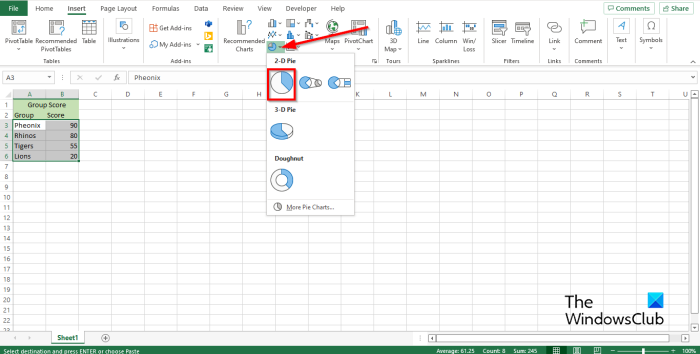
- בחר את הנתונים שברצונך לכלול בתרשים מהטבלה.
- ללחוץ לְהַכנִיס לשונית
- ללחוץ תרשים עוגה כפתור פנימה גרפים קְבוּצָה.
- בחר תרשים עוגה ב קטע דו מימדי .
- תרשים העוגה מוכנס לגיליון האלקטרוני.
הוסף צורה והסתיר אותה בתמונה
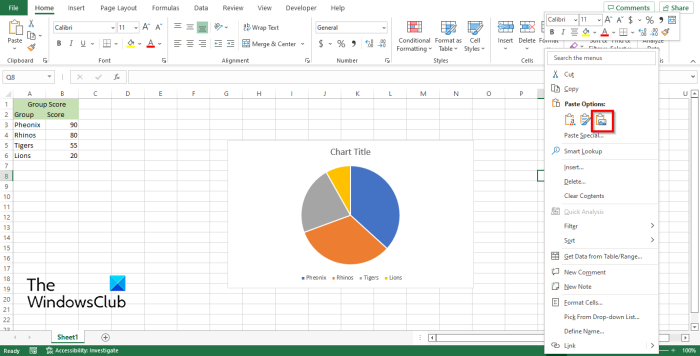
- ללחוץ לְהַכנִיס לשונית
- ללחוץ טופס כפתור פנימה אִיוּר לקבץ ולבחור מלבן מהתפריט.
- צייר מלבן על הגיליון האלקטרוני.
- עכשיו אנחנו הולכים לגזור מלבן מהגיליון האלקטרוני.
- נְקִישָׁה Ctrl X מקשי לחתוך את המלבן.
- לאחר מכן לחץ לחיצה ימנית על הטבלה ובחר תמונה תַחַת אפשרויות הדבקה בתפריט ההקשר. זה שומר את המלבן כתמונה.
הוסף אפקטים למלבן.
כעת, לאחר שהמלבן הומר לתמונה, אתה יכול לגשת ללשונית פורמט תמונה.
ודא שהמלבן נבחר.
הגנת המשאבים של Windows לא הצליחה להפעיל את שירות התיקונים
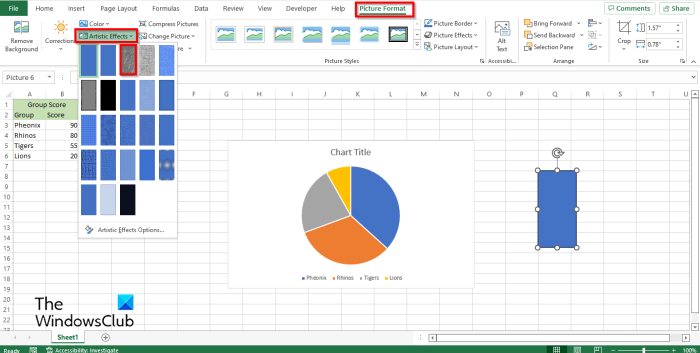
לך ל פורמט תמונה לשונית ולחץ אומנות כפתור פנימה לְהַסדִיר קְבוּצָה.
בחר עיפרון בגווני אפור אפשרות מהתפריט.
כיצד להתקין את חלונות 10 iot על פטל pi 3
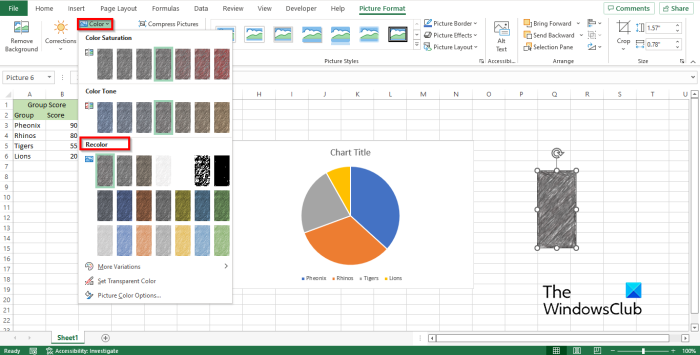
כעת לחץ על צֶבַע כפתור פנימה לְהַסדִיר קְבוּצָה.
בתפריט הנפתח, לצבוע מחדש סעיף, בחר את הצבע הרצוי.
הוסף אפקט עיפרון לתרשים
עכשיו אנחנו הולכים להעתיק את תמונת המלבן ללוח.
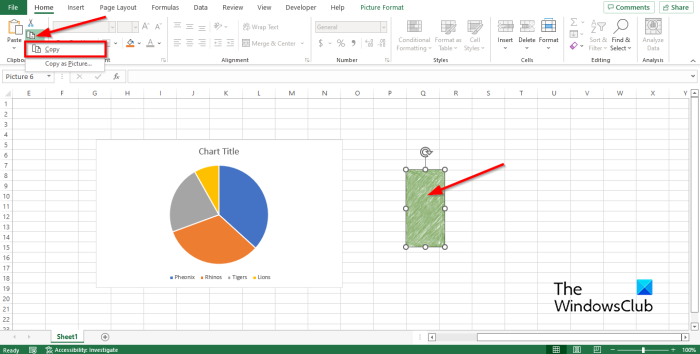
לחץ לחיצה ימנית על המלבן ולאחר מכן עבור אל בַּיִת לשונית ולחץ עותק לַחְצָן.
בחר עותק מהתפריט.
כעת הוא הועתק ללוח.
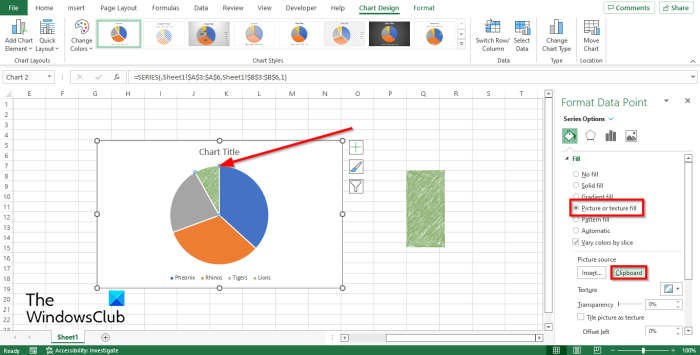
כעת לחץ לחיצה ימנית על נקודת נתוני התרשים ובחר פורמט נקודת נתונים מהתפריט, או לחץ פעמיים על נקודת נתונים בתרשים.
א פורמט נקודת נתונים חלונית תופיע.
ללחוץ מילוי וקו לַחְצָן.
ללחוץ למלא סעיף ובחר מלא עם תמונה או מרקם אפשרות ולאחר מכן לחץ לוח כתיבה כפתור מתחת מקור תמונה .
תבחין שאחת הפרוסות של תרשים העוגה היא אפקט עיפרון.
זה ישפיע על עיפרון מכיוון שעיצבת את נקודת הנתונים של פרוסה זו.
כדי להפוך פרוסות אחרות של תרשים העוגה לאפקט עיפרון צבעוני, בצע את אותו הליך כמו במדריך.
שנה את צבע הרקע של אזור תרשים
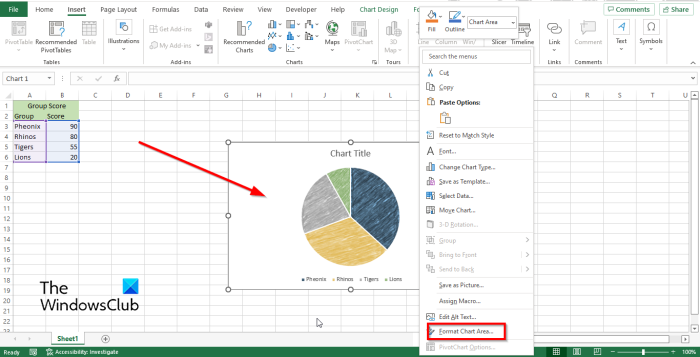
לחץ לחיצה ימנית על התרשים ובחר אזור תרשים פורמט אפשרות מתפריט ההקשר.
א פורמט אזור תרשים הלוח ייפתח מימין.
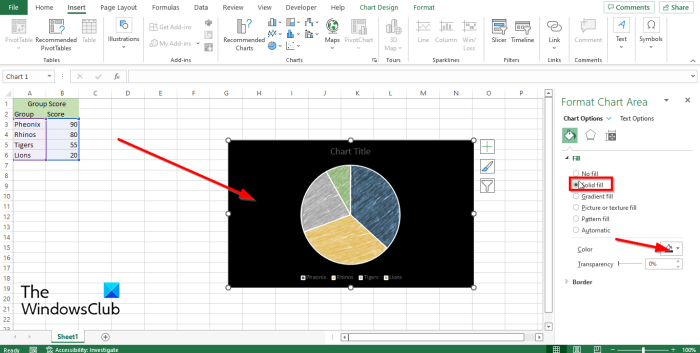
כיצד לערוך את שוק הפייסבוק - -
ללחוץ מילוי וקו לַחְצָן.
תַחַת למלא מקטע, לחץ מילוי מוצק .
לאחר מכן בחר צבע.
הרקע של אזור התרשים ישתנה לצבע שבחרת.
מהו תרשים עוגה דו מימדי?
תרשים עוגה דו-ממדי מציג עיגול המחולק למקטעים המייצגים נתונים ספציפיים; זה מראה פרופורציות באופן כללי. תרשים עוגה דו-ממדי משמש כאשר המספרים הם 100% ויש להשתמש בו אם התרשים מורכב מקטעי עוגה מרובים.
כיצד להתאים אישית את התרשים?
אם תרצה להתאים אישית את התרשימים שלך, תוכל לעשות זאת על ידי לחיצה על הכרטיסייה 'עיצוב תרשים' בשורת התפריטים, המכילה תכונות שיעזרו לך להתאים אישית את הסגנון, ערכת הצבעים, הפריסות ועוד של התרשימים שלך. אתה יכול גם ללחוץ לחיצה ימנית על התרשים שלך כדי להתאים אישית את נקודות נתוני התרשים, סדרות הנתונים והמקרא מתפריט ההקשר.
לקרוא : כיצד לשנות את הפריסה והסגנון של תרשים ב- Excel
מהם רכיבי תרשים באקסל?
רכיבי תרשים Excel הם כל רכיבי התרשים מלבד שורת התרשים ואזור התרשים. רכיבי התרשים בתרשים הם תוויות נתונים, צירים, כותרות צירים, כותרות תרשים, אגדות, פסי שגיאה, קווי רשת וכן הלאה.
כיצד ליצור תרשים עוגה באקסל עם אחוזים?
בצע את השלבים הבאים כדי ליצור תרשים עוגה ב-Excel 2010:
- לחץ לחיצה ימנית על חלק כלשהו בתרשים ובחר עיצוב תוויות נתונים מתפריט ההקשר.
- בחלונית עיצוב תוויות נתונים, בחר בשדה ערך או אחוז, או שניהם.
לקרוא : כיצד ליצור תרשים סוכרייה על מקל באקסל
אנו מקווים שאתה מבין כיצד ליצור תרשים אפקטי עיפרון באקסל.
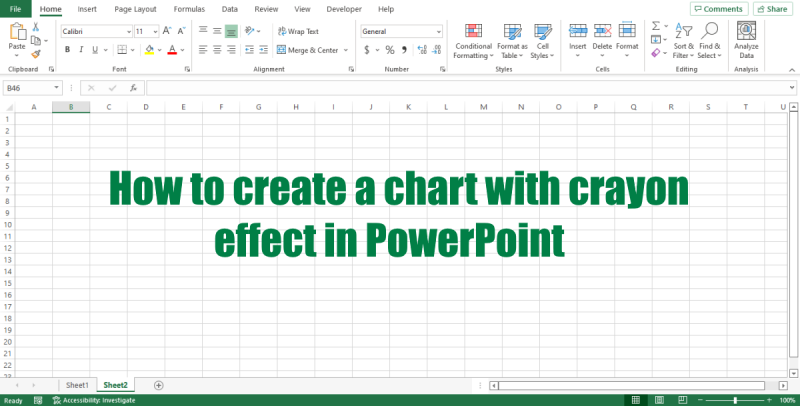











![המדפסת לא עובדת לאחר Windows Update [תוקן]](https://prankmike.com/img/printer/93/printer-not-working-after-windows-update-fixed-1.jpg)


